谷歌浏览器如何清除托管应用数据
谷歌浏览器如何清除托管应用数据?谷歌浏览器是一款功能十分强大的浏览工具,这款浏览器权限也比其他的浏览器大,我们在使用谷歌浏览器的时候经常需要清除数据来保证浏览器畅快运行,其中不少用户需要删除托管应用数据,但是大部分用户并不清楚该选项在哪里。下面小编给大家带来谷歌浏览器删除托管应用数据技巧一览,大家赶紧来看看了解一下吧。

谷歌浏览器删除托管应用数据技巧一览
1、第一步,我们在电脑中先点击打开谷歌浏览器,然后在浏览器页面中点击打开右上角的三个竖点图标(如图所示)。
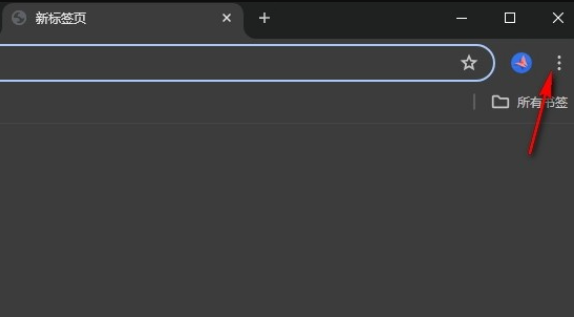
2、第二步,打开三个竖点图标之后,我们再在下拉列表中找到“设置”选项,点击打开该选项(如图所示)。
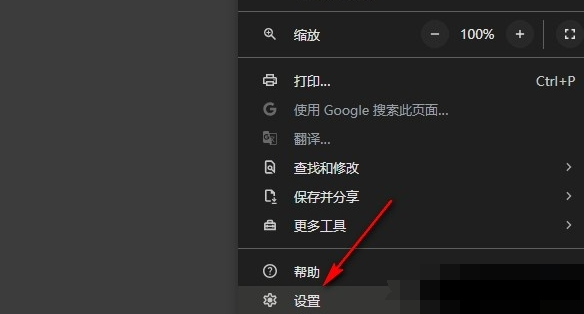
3、第三步,进入谷歌浏览器的设置页面之后,我们在该页面中先点击打开左侧的“隐私和安全”选项(如图所示)。
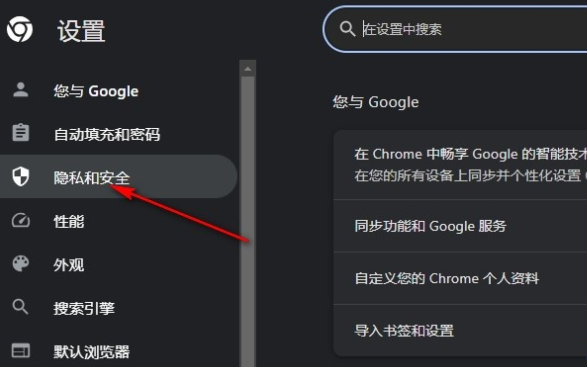
4、第四步,接着在隐私和安全设置页面中,我们找到“清除浏览数据”选项,直接点击打开该选项(如图所示)。
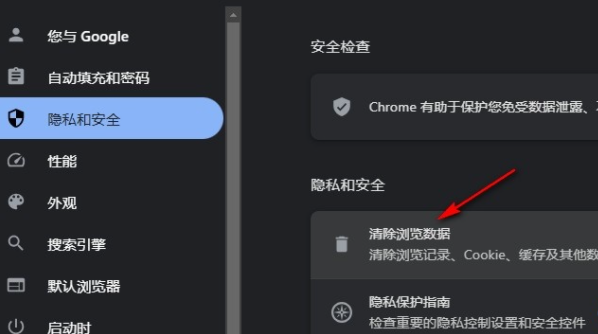
5、第五步,在清除浏览数据的弹框中,我们先点击打开“高级”选项,然后在高级页面中点击勾选“托管应用数据”选项,最后点击“清除”选项即可(如图所示)。
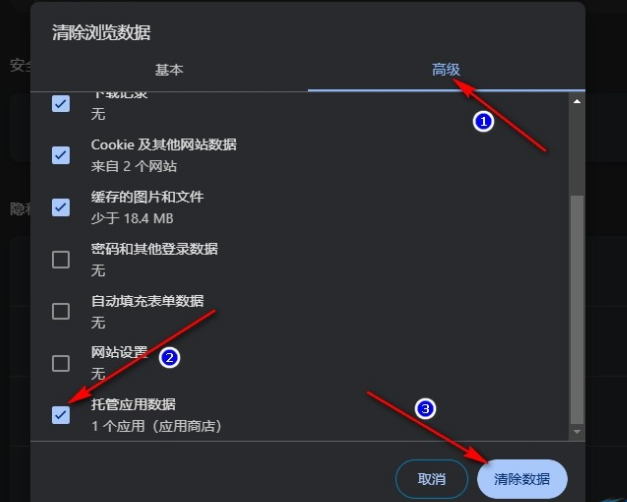
以上就是小编带给大家的【谷歌浏览器如何清除托管应用数据?谷歌浏览器删除托管应用数据技巧一览】的详细内容啦,更多谷歌浏览器教程,请继续关注本站!
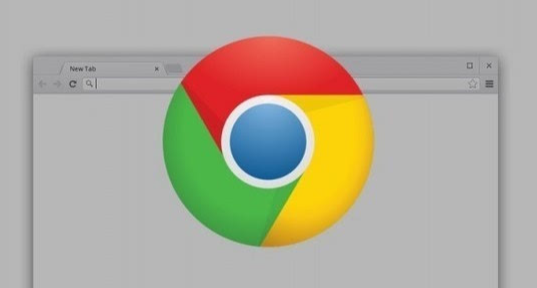
如何在Chrome浏览器中清除缓存提升速度
定期清理浏览器缓存、优化存储管理,提高加载效率,加快网页访问速度。
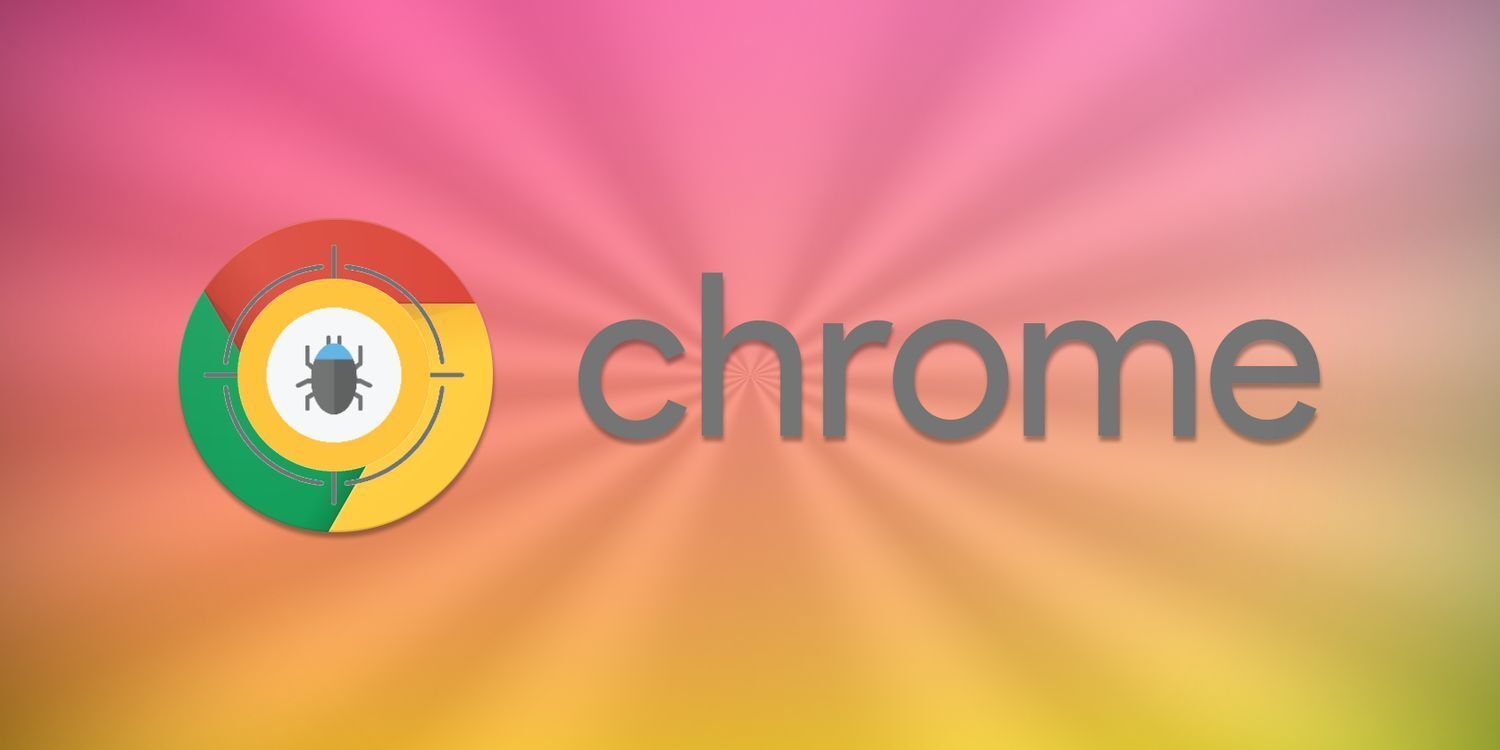
Chrome浏览器中的网页字体调整技巧
学习如何在Chrome浏览器中调整网页字体大小和样式的技巧,以获得更加舒适和个性化的阅读体验。
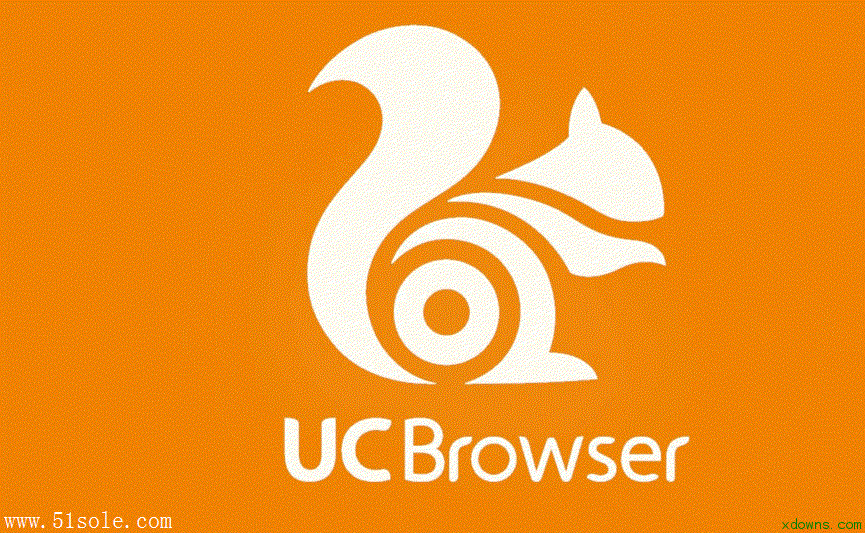
uc浏览器如何设置默认搜索引擎
uc浏览器如何设置默认搜索引擎?uc浏览器的默认搜索引擎是搜狗搜索,但是有些朋友使用不惯搜狗搜索引擎的话该怎么切换成百度搜索呢?

搜狗浏览器打开后页面不正常
如果我们某天发现,在打开搜狗浏览器的时候,频繁地发现页面显示异常,或是与页面进行交互的时候,发生各种诡异的现象,那么我们可以通过禁用插件,调整默认字体,调整页面编码,清除缓存以及使用代理这5种方式处理。

为什么谷歌浏览器打开是360导航
谷歌浏览器首页设置被篡改成360导航如何解决?下面为大家分享恢复谷歌浏览器首页设置的办法。
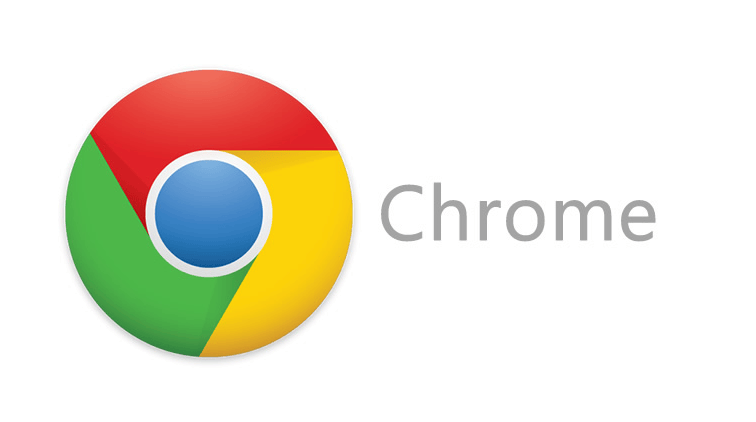
谷歌浏览器无法打开网页是什么原因
本文详细介绍了谷歌浏览器无法打开网页的常见原因,并提供了逐步的解决方法,帮助用户解决此问题,确保浏览器的正常使用。

如何使用360软件管家一键升级谷歌浏览器?
Chrome谷歌浏览器是目前使用人数、好评都比较高的一款浏览器了、深受用户的喜爱,特别是程序员。追求的是全方位的快速体验。

win7如何下载安装谷歌浏览器
win7如何下载安装谷歌浏览器?Chrome谷歌浏览器是目前使用人数、好评都比较高的一款浏览器了、深受用户的喜爱,追求的是全方位的快速体验。

如何将谷歌浏览器设置为英文版
如何将谷歌浏览器设置为英文版?下面小编就给大家带来谷歌浏览器设置为英文模式教程详解,有需要的朋友不妨来看看了解一下。

ubuntu 12.04 LTS 安装chrome问题及解决方法详解!
谷歌浏览器 Google Chrome完全免费,跨平台支持 Windows、Mac 和 Linux 桌面系统,同时也有 iOS、Android 的手机版 平板版,你几乎可以在任何智能设备上使用到它。

chrome安装包点击无响应怎么办?<解决方法>
很多用户应该都遇到过chrome安装包无响应的情况,但是如何解决这个问题呢?不熟悉的朋友可能不是很清楚,那么在这种情况下,今天小编就为大家整理并分享一下chrome浏览器安装包没反应的解决方案。

如何在 Chrome 中排队下载?
如果您经常下载文件,那么整理它们会很方便。为此,您可以在 Chrome 中排队下载。排队下载可以为您节省一些时间和麻烦,尤其是当您想要下载多个文件时。

如何将 Google Chrome 中的单个标签静音?
Tab Muter 是 Google Chrome 网络浏览器的浏览器扩展,可恢复浏览器中的标签静音功能。在最近的版本中,谷歌删除了在 Chrome 中将单个标签静音的选项。

如何在Ubuntu上安装谷歌浏览器
谷歌浏览器是互联网上使用最广泛的网络浏览器,而 Mozilla Firefox 曾经统治着世界上最好的网络浏览器。

Chrome浏览器访问https提示“您的连接不是私密连接”怎么办
Chrome浏览器访问https提示“您的连接不是私密连接”该如何解决,快来学习解决方法!

如何在Chrome隐名模式下启用扩展
谷歌Chrome为浏览网站提供了不同的模式。您可以使用使用常规模式,作为来宾用户或者使用私人浏览模式。您可以打开一个匿名窗口开始私人浏览,这将在您关闭浏览器时删除浏览历史记录。这是一个很酷的方法,可以让你的私人活动没有任何痕迹或跟踪。

如何使用 Asana Chrome 扩展进行项目管理?
您是否使用 Asana 进行项目和任务管理?Asana Chrome 扩展程序可以进一步提高您的工作效率。

如何从 Chrome 的浏览历史记录中删除整个网站?
您是否曾尝试在 Google Chrome 网络浏览器中删除单个站点的浏览历史记录?您可能遇到了障碍,因为不清楚如何做到这一点。虽然您可以删除整个浏览历史记录,其中包括您要删除的网站,但这并不是最佳解决方案。您可以在 Chrome 中打开浏览历史记录并显示网站的所有条目或其中的一部分。





